 Si tienes un iPhone, puedes tomar fotos con él siempre que quieras. Así tienes la oportunidad de guardar para la posteridad momentos inolvidables en tu iPhone. Sin embargo, la memoria del iPhone es limitada, así que, ¿cómo conservar toneladas de fotos sin tener que preocuparse por la memoria? Una buena solución que seguro ya has pensado es pasar fotos de iPhone a PC.
Si tienes un iPhone, puedes tomar fotos con él siempre que quieras. Así tienes la oportunidad de guardar para la posteridad momentos inolvidables en tu iPhone. Sin embargo, la memoria del iPhone es limitada, así que, ¿cómo conservar toneladas de fotos sin tener que preocuparse por la memoria? Una buena solución que seguro ya has pensado es pasar fotos de iPhone a PC.
Sin embargo, para evitar vulneraciones del copyright, Apple no permite que los usuarios de ningún dispositivo iOS transfieran datos desde sus dispositivos a PC usando iTunes. De hecho, existen algunas formas sencillas y gratuitas para pasar todas las fotos de un iPhone a un PC. Si, a pesar de todo, aún no has encontrado una solución adecuada, sigue leyendo los tutoriales que vienen a continuación.
Dos formas gratis de pasar fotos de iPhone a PC sin iTunes
ApowerManager
Se trata de una aplicación en línea gratuita. Es totalmente segura de usar para pasar fotos del iPhone al ordenador, porque no existe riesgo alguno de descargar malware o virus. Y, lo que es más, todo el proceso es superfácil gracias a su refinado interfaz de usuario.
Puede ver el siguiente vídeo para tener una idea clara sobre cómo utilizarlo.
- Usa el cable USB que viene con el iPhone para conectarlo con tu ordenador. Descarga ApowerManager desde su página web oficial.
- Después de conectar el iPhone al software, haz clic en la pestaña “Fotos” en la parte superior de la interfaz.
- Seleccione las fotos que deseas y pulsa el botón “Exportar” para transferirlas al ordenador.
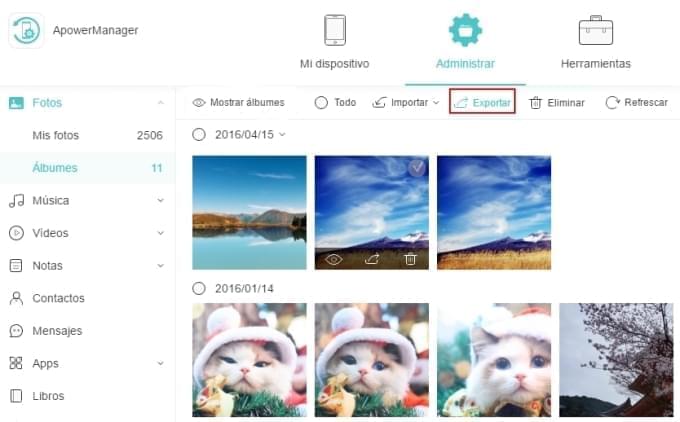
No se trata sólo de una forma fácil de pasar fotos del iPhone al PC, sino que también permite pasarlas desde el iPod/iPad. Puedes usarla para pasar videos, tonos, audiolibros, memos de voz, canciones, imágenes, etcétera entre dispositivos iOS, iTunes y ordenadores.
Las herramientas gratuitas integradas en programa te permitirá hacer tono de llamada y backups de iTunes de forma automática. Más aún, te permitirá gestionar los archivos de tu iPhone, iPad o iPod. Si deseas borrar fotos, videos u otros archivos multimedia que ya no necesitas en tu iPhone, sólo tienes que entrar y pulsar los botones adecuados.
Windows Live Photo Gallery
Sin descarga ni instalación, simplemente, sigue los distintos pasos para pasar imagen desde el iPhone a Windows 10, Windows 8 o Windows 7.
- Usa el cable USB del iPhone para conectarlo a tu ordenador.
- Pulsa el botón “Start” en tu ordenador y escribe la palabra “Galería de fotos” en la caja de búsqueda. Espera un momento y podrás ver Windows Live Photo Gallery entre los resultados de la búsqueda.
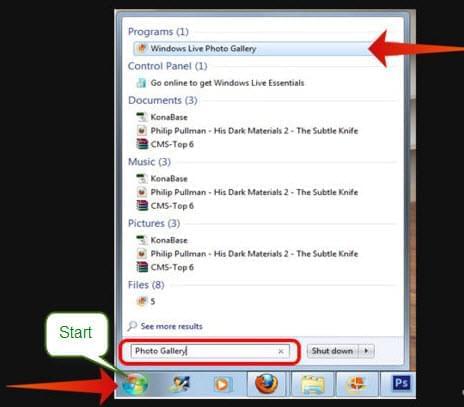
- Abre la galería de fotos y pulsa la pestaña “Inicio” e “Importar fotos”.
- Selecciona y pulsa tu iPhone en el dialogo “Importar Fotos y Videos”, a continuación pulsa el botón “Importar”.
- Pulsa “Más opciones” y escoge el directorio y nombre de la carpeta así como el nombre del archivo.
- Dispones de dos métodos de importación para elegir, incluyendo “Revisar, organizar y agrupar ítems para importar” y “Importar todos los ítems ahora”. Selecciona el que prefieras y pulsa “Importar”.
¿Cuál deberías elegir?
Para pasar imágenes de iPhone a PC gratis, puedes escoger cualquiera de los dos métodos. Ambos son compatibles con Windows 7, XP, 8 y Vista.
Para aquellos usuarios cortos de tiempo, les aconsejamos que escojan el primer método. El ApowerManager es de uso intuitivo y cuenta con otras fantásticas características.
Por cierto, existe una versión más avanzada para escrito para pasar cosas de iPhone a PC. Con ella, podrás transferir diferentes tipos de contenidos desde cualquier modelo de iPhone a un ordenador, iTunes, iPod e iPad sin perder una pizca de calidad. ¡Pulsa este botón de descargar para pasar ya mismo lo que quieras!

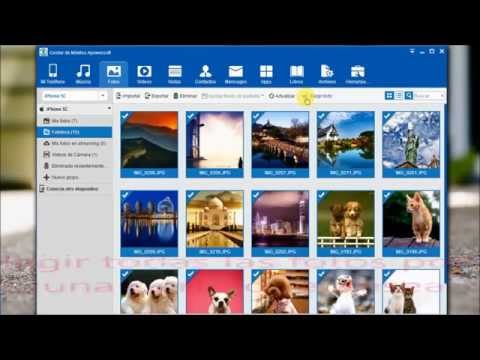

Dejar un comentario